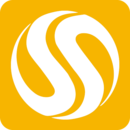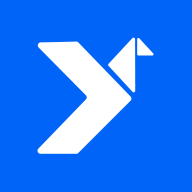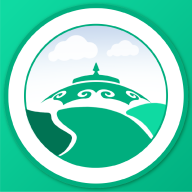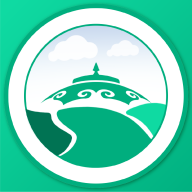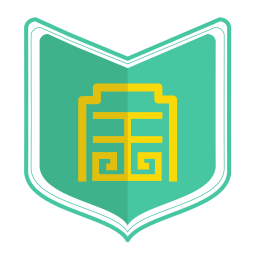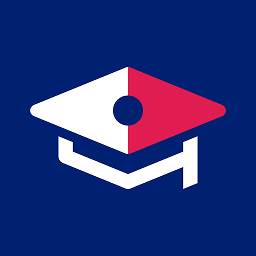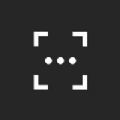win11任务栏上出现透明矩形框怎办 去除任务栏上方透明框浮动的技巧
时间:2022-04-24
win11任务栏上出现透明矩形框怎办?这个问题的解决方式还是很多的,按照下面的步骤可以很好很简单的去解决的,下面就是小编整理的Win11去除任务栏上方透明框浮动的技巧,快来看看吧!
Win11去除任务栏上方透明框浮动的技巧解决方法
1.这可能只是一个一次性错误,只需重新启动计算机即可解决此问题。
2. 如果您将鼠标悬停在搜索图标上,则会出现矩形框。这不是一个小故障,它甚至不允许你点击。
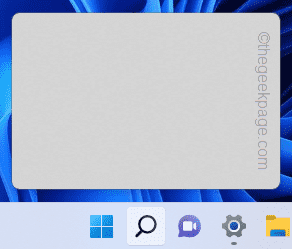
方法1 – 禁用任务视图
任务视图有时会导致此故障,因为某些应用程序的边界线根本不会消失。
1.关闭任务视图非常容易。
2.只需右键单击任务栏并点击“⚙任务栏设置”即可访问系统上的任务栏设置。
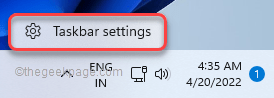
这将打开任务栏设置。
3.当任务栏设置窗口出现时,您会注意到“任务栏项目”部分。
4.在那里,只需将“任务视图”设置切换为“关闭”。
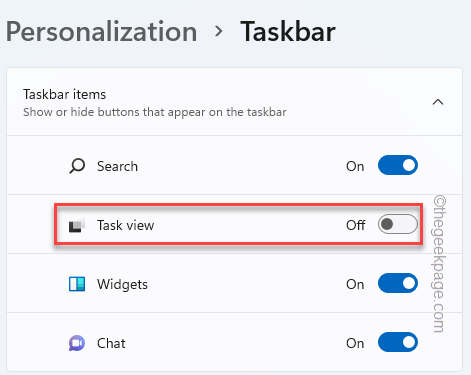
完成此操作后,您会注意到矩形框已从屏幕上消失。
方法2 – 关闭透明效果
透明效果可能会导致此问题。
1.您可以从设置中禁用透明效果。要打开设置,请同时按Windows 键+I键。
2. 现在,单击左侧窗格中的“个性化设置”。
3. 在右侧窗格中,您将找到“颜色”选项。
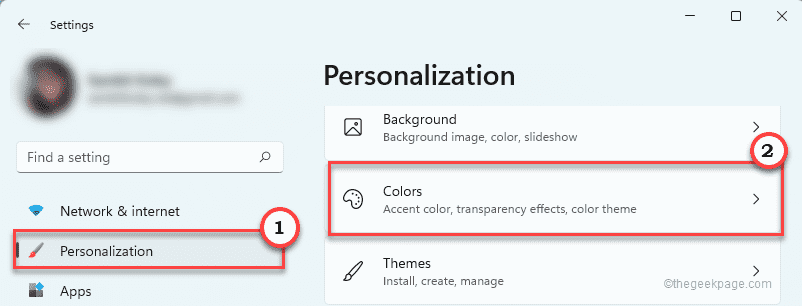
4. 现在,确保将“透明效果”选项切换为“关闭”。
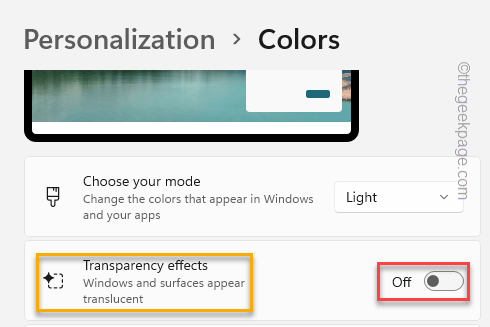
现在,最小化或关闭设置并检查您是否可以注意到任务栏上方的透明矩形框。
方法3 – 重新启动 Windows 资源管理器
如果问题与文件资源管理器有关,重新启动它可能会有所帮助。
1.同时按下Windows键+X键应该会弹出提升的菜单。
2. 只需点击“任务管理器”即可访问该实用程序。
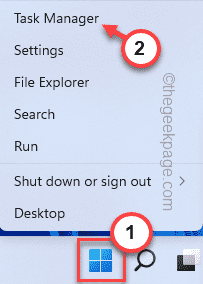
3. 任务管理器出现后,查找“Windows Explorer ”进程。
4.找到它后,右键单击它并点击“重新启动”。
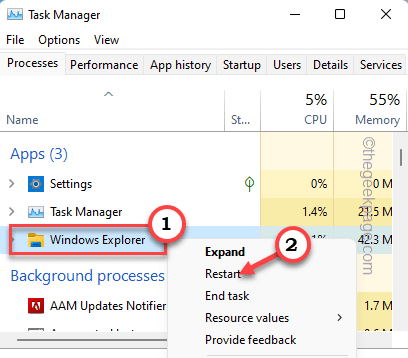
这将重新启动寡妇资源管理器。这将消失在任务栏上出现的矩形框。
方法4 – 禁用最近的搜索
正如我们之前提到的,如果您将光标悬停在任务栏上的搜索图标上,它将显示在搜索历史记录中。只需禁用它。
1. 再次打开计算机上的设置。
2. 现在,进入“个性化”菜单。
3. 在右侧,您会注意到几个附加设置。点击“任务栏”。
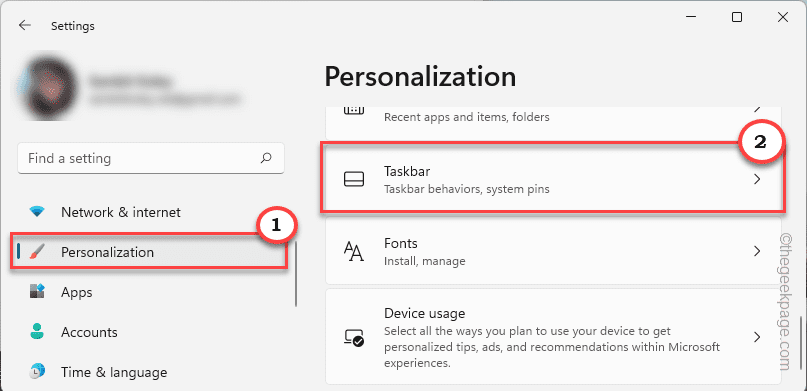
4. 在右侧窗格中,取消选中“当我将鼠标悬停在搜索图标上时显示最近的搜索”设置。
关闭设置。检查问题是否仍然存在。
方法5 – 终止 MiniSearchHost 进程
一些用户报告MiniSearchHost进程是此问题的罪魁祸首。
1. 打开任务管理器。只需同时按Ctrl+Shift+Esc键即可访问任务管理器。
2. 打开后,转到“详细信息”选项卡。
3.在这里,仔细向下滚动服务列表和应用程序以检查“MiniSearchHost.exe”。
4.只需右键点击服务并点击“结束任务”即可终止该进程。
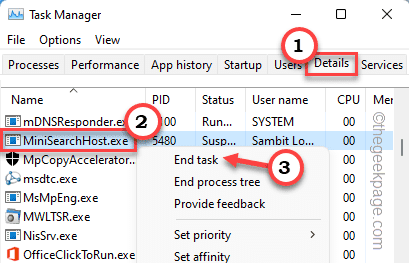
关闭任务管理器。
方法6 – 运行 SFC、DISM 检查
1.你需要按 Windows键+R 键
2. 然后,输入此代码并同时按下Ctrl+Shift+Enter 键。
命令
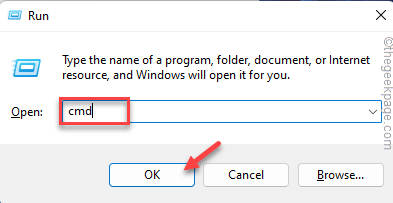
3. 将此代码粘贴到终端中。此后,按 Enter 运行扫描。
证监会 /scannow
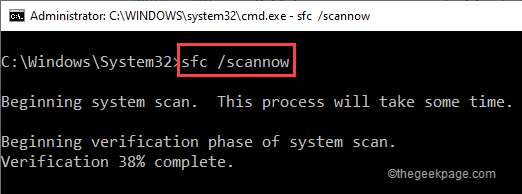
SFC 扫描将开始。
4. 要启动 DISM 扫描,请将此命令粘贴到终端中,然后 按 Enter。
DISM.exe /Online /Cleanup-image /Restorehealth
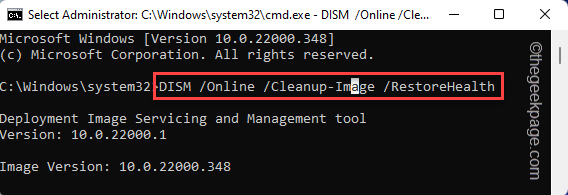
运行两次扫描后,关闭终端并重新启动系统。
方法7 – 卸载显示适配器
如果到目前为止还没有为您解决问题,您可以决定卸载显示适配器。
1. 在设备管理器中可以找到显示适配器。要打开它,请右键点击Windows 图标,然后单击“设备管理器”。
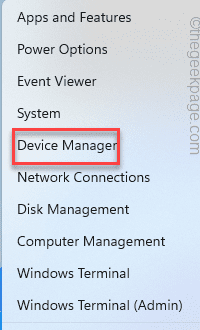
2. 在设备管理器中,展开“显示适配器”。
3. 只需右键点击驱动程序,然后点击“卸载设备”。
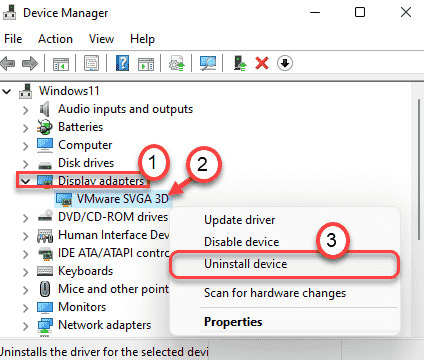
4. 再次单击“卸载”确认您的操作。
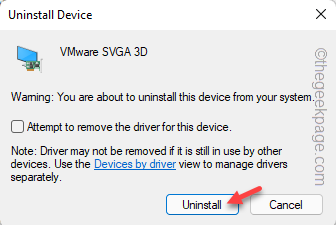
这应该从您的系统中卸载显示驱动程序。然后重新启动您的设备。
当您的系统启动时,您的计算机通常会在系统上重新安装图形驱动程序。
方法8 – 使用任务栏修饰符
如果问题仍然存在,您可以使用任务栏修改器应用程序修改任务栏。最常用的修饰符之一是TranslucentTB。
1. 打开微软商店。
2. 然后,在搜索框中输入“Translucent”。
3. 点击“TranslucentTB”。
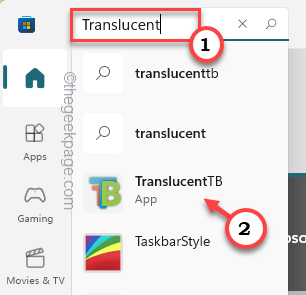
4. 现在,只需点击“获取”即可下载并安装这个小应用程序。
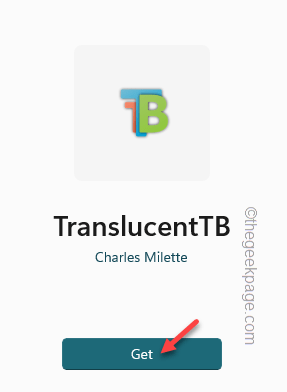
5. 安装完成后,点击“打开”进入。
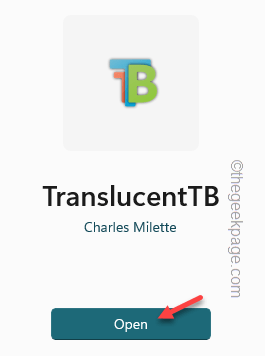
这将自动使您的任务栏透明。因此,您将不会再看到矩形框。

这可能是一个很好的替代解决方案,并为您的任务栏添加了新外观。
以上就是小编为大家带来的Windows教程了!更过好玩的游戏请关注:11ba游戏下载站你想要的,想不到的我们都应有尽有!
相关阅读
更多
- Win11系统找不到手机投屏功能怎么办 Win11手机投屏功能介绍 09.06
- Win11怎么更新系统修复 Win11更新系统修复方法 09.01
- Win11音频驱动怎么更新 两种更新Win11音频驱动方法介绍 08.16
- Win11如何设置硬盘密码 Win11硬盘加密的方法 08.16
- win11扩展卷点不了怎么办 win11扩展卷不能选的原因以及解决方法 08.16
- win11怎么退出微软账户 win11退出微软账户方法 08.05
- win11开机发生死循环重启怎么办 win11开机发生死循环重启解决方法 08.04
- Win11如何禁止软件后台运行 Win11系统禁止应用在后台运行的方法 08.02
- Win11如何更改默认下载路径 Win11更改默认下载路径的方法 08.01
- Win11找不到DNS地址怎么办 找不到DNS无法访问网页的三种解决方法 07.29
- win11杀毒软件打不开怎么办 win11杀毒软件启动教程 07.29
- Win11运行VMware虚拟机崩溃死机怎么办 附虚拟机死机修复教程 07.27